Windows XP和2000操作系统自动关机的实现
电脑怎么设置自动关机和取消自动关机
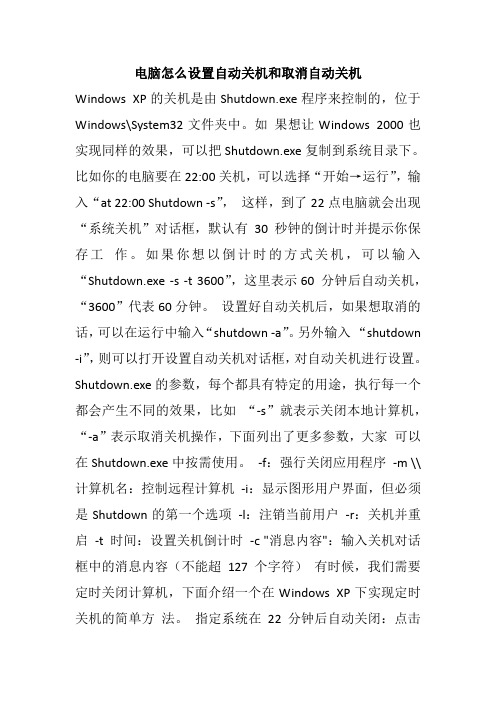
电脑怎么设置自动关机和取消自动关机Windows XP的关机是由Shutdown.exe程序来控制的,位于Windows\System32文件夹中。
如果想让Windows 2000也实现同样的效果,可以把Shutdown.exe复制到系统目录下。
比如你的电脑要在22:00关机,可以选择“开始→运行”,输入“at 22:00 Shutdown -s”,这样,到了22点电脑就会出现“系统关机”对话框,默认有30秒钟的倒计时并提示你保存工作。
如果你想以倒计时的方式关机,可以输入“Shutdown.exe -s -t 3600”,这里表示60 分钟后自动关机,“3600”代表60分钟。
设置好自动关机后,如果想取消的话,可以在运行中输入“shutdown -a”。
另外输入“shutdown -i”,则可以打开设置自动关机对话框,对自动关机进行设置。
Shutdown.exe的参数,每个都具有特定的用途,执行每一个都会产生不同的效果,比如“-s”就表示关闭本地计算机,“-a”表示取消关机操作,下面列出了更多参数,大家可以在Shutdown.exe中按需使用。
-f:强行关闭应用程序-m \\计算机名:控制远程计算机-i:显示图形用户界面,但必须是Shutdown的第一个选项-l:注销当前用户-r:关机并重启-t 时间:设置关机倒计时-c "消息内容":输入关机对话框中的消息内容(不能超127个字符)有时候,我们需要定时关闭计算机,下面介绍一个在Windows XP下实现定时关机的简单方法。
指定系统在22分钟后自动关闭:点击“开始→运行”,在“打开”中输入命令“Shutdown -s -t 1320”(注意:引号不输入,参数之间有空格,1320的单位是秒),单击“确定”按钮即可。
指定系统在某个时间(比如12:00)自动关闭:在“打开”中输入命令“at 12:00 Shutdown -s”即可。
在Windows XP使用定时关机命令
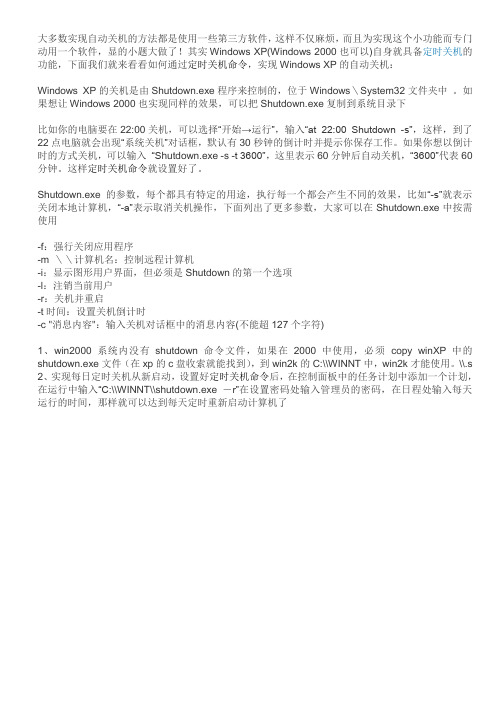
大多数实现自动关机的方法都是使用一些第三方软件,这样不仅麻烦,而且为实现这个小功能而专门动用一个软件,显的小题大做了!其实Windows XP(Windows 2000也可以)自身就具备定时关机的功能,下面我们就来看看如何通过定时关机命令,实现Windows XP的自动关机:Windows XP的关机是由Shutdown.exe程序来控制的,位于Windows\System32文件夹中。
如果想让Windows 2000也实现同样的效果,可以把Shutdown.exe复制到系统目录下比如你的电脑要在22:00关机,可以选择“开始→运行”,输入“at 22:00 Shutdown -s”,这样,到了22点电脑就会出现“系统关机”对话框,默认有30秒钟的倒计时并提示你保存工作。
如果你想以倒计时的方式关机,可以输入“S hutdown.exe -s -t 3600”,这里表示60分钟后自动关机,“3600”代表60分钟。
这样定时关机命令就设置好了。
Shutdown.exe的参数,每个都具有特定的用途,执行每一个都会产生不同的效果,比如“-s”就表示关闭本地计算机,“-a”表示取消关机操作,下面列出了更多参数,大家可以在Shutdown.exe中按需使用-f:强行关闭应用程序-m \\计算机名:控制远程计算机-i:显示图形用户界面,但必须是Shutdown的第一个选项-l:注销当前用户-r:关机并重启-t时间:设置关机倒计时-c "消息内容":输入关机对话框中的消息内容(不能超127个字符)1、win2000系统内没有shutdown命令文件,如果在2000中使用,必须copy winXP中的shutdown.exe文件(在xp的c盘收索就能找到),到win2k的C:\\WINNT中,win2k才能使用。
\\.s2、实现每日定时关机从新启动,设置好定时关机命令后,在控制面板中的任务计划中添加一个计划,在运行中输入“C:\\WINNT\\shutdown.exe -r”在设置密码处输入管理员的密码,在日程处输入每天运行的时间,那样就可以达到每天定时重新启动计算机了。
xp自动关机
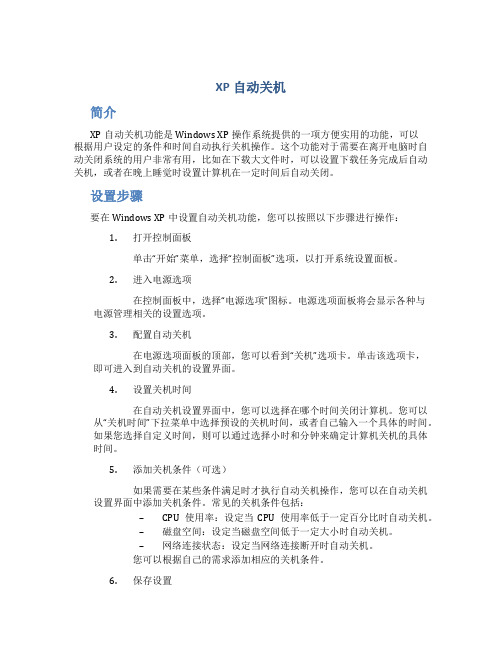
XP自动关机简介XP自动关机功能是Windows XP操作系统提供的一项方便实用的功能,可以根据用户设定的条件和时间自动执行关机操作。
这个功能对于需要在离开电脑时自动关闭系统的用户非常有用,比如在下载大文件时,可以设置下载任务完成后自动关机,或者在晚上睡觉时设置计算机在一定时间后自动关闭。
设置步骤要在Windows XP中设置自动关机功能,您可以按照以下步骤进行操作:1.打开控制面板单击“开始”菜单,选择“控制面板”选项,以打开系统设置面板。
2.进入电源选项在控制面板中,选择“电源选项”图标。
电源选项面板将会显示各种与电源管理相关的设置选项。
3.配置自动关机在电源选项面板的顶部,您可以看到“关机”选项卡。
单击该选项卡,即可进入到自动关机的设置界面。
4.设置关机时间在自动关机设置界面中,您可以选择在哪个时间关闭计算机。
您可以从“关机时间”下拉菜单中选择预设的关机时间,或者自己输入一个具体的时间。
如果您选择自定义时间,则可以通过选择小时和分钟来确定计算机关机的具体时间。
5.添加关机条件(可选)如果需要在某些条件满足时才执行自动关机操作,您可以在自动关机设置界面中添加关机条件。
常见的关机条件包括:–CPU使用率:设定当CPU使用率低于一定百分比时自动关机。
–磁盘空间:设定当磁盘空间低于一定大小时自动关机。
–网络连接状态:设定当网络连接断开时自动关机。
您可以根据自己的需求添加相应的关机条件。
6.保存设置在完成自动关机的设置后,单击“确定”按钮保存设置。
注意事项在使用XP自动关机功能时,需要注意以下几点:•确保您具有管理员权限:只有具有管理员权限的用户才能进行关机设置。
如果您使用的是受限用户账户,请切换到管理员账户来进行设置。
•谨慎选择关机时间:设定的关机时间应该充足,以确保您的任务能够在关机前完成。
避免设置关机时间过短导致任务未完成而被中断。
•注意关机条件设置:选择恰当的关机条件可以帮助您更好地控制自动关机的触发时机。
xp每天自动关机命令

xp每天自动关机命令XP每天自动关机命令在使用Windows XP操作系统的过程中,有时候我们希望能够根据一定的计划在每天特定的时间自动关机。
或许是因为我们需要保护计算机硬件,或是为了节省能源,抑或是为了安全考虑。
无论出于什么原因,通过设置自动关机命令,我们可以在不需要长时间开启计算机的时候便利地进行关机操作。
本文将介绍如何在Windows XP操作系统上设置每天自动关机命令。
要实现每天自动关机,我们可以使用Windows XP的计划任务功能。
计划任务可以让我们在特定的时间执行指定的操作,包括关机操作。
下面是详细的步骤:步骤1:打开控制面板首先,点击“开始”按钮,选择“设置”然后点击“控制面板”。
步骤2:打开计划任务在控制面板窗口中,双击打开“计划任务”的图标。
步骤3:创建新任务在计划任务窗口中,点击“文件”菜单,选择“新建任务”。
步骤4:设置任务属性在弹出的对话框中,输入任务的名称,比如“每天自动关机”。
步骤5:设置触发器在“触发器”选项卡中,点击“新建”按钮。
步骤6:选择计划时间在弹出的对话框中,选择每天的关机时间。
你可以设置具体的时间,比如晚上10点,或者按你自己的需求设置。
步骤7:设置操作在“操作”选项卡中,点击“新建”按钮。
步骤8:选择关机操作在弹出的对话框中,选择“关机”作为操作类型,并点击“确定”。
步骤9:设置其他选项在任务的属性窗口中,你还可以根据自己的需求设置其他选项,比如设置任务执行时的用户、设置密码等,然后点击“确定”。
经过以上步骤设置完毕后,你的计算机将在每天指定的关机时间进行自动关机操作。
这样一来,你就可以放心让计算机在特定的时间自动关闭,而无需手动操作,非常方便。
需要注意的是,为了确保计划任务正确执行,你需要保持计算机处于开启状态。
如果计算机在计划的关机时间前被关机或者进入休眠状态,那么计划任务将无法执行。
另外,如果你想取消自动关机任务,只需回到控制面板中的计划任务窗口,找到对应的任务,右击并选择“删除”即可。
计算机设置自动关机技巧知识

计算机自动关机,是我们经常使用的一个操作。
只是大多数实现自动关机的方法都是使用一些第三方软件,这样不仅麻烦,而且为实现这个小功能而专门动用一个软件,显的小题大做了!其实Windows XP(Windows 2000也可以)自身就具备定时关机的功能,只是大多数人平时不知道用罢了。
下面我们就来看看如何实现Windows XP的自动关机。
Windows XP的关机是由Shutdown.exe程序来控制的,位于Windows\System32文件夹中。
如果想让Windows 2000也实现同样的效果,可以把Shutdown.exe复制到系统目录下。
比如你的电脑要在22:00关机,可以选择“开始→运行”,输入“at 22:00 Shutdown -s”,这样,到了22点电脑就会出现“系统关机”对话框,默认有30秒钟的倒计时并提示你保存工作。
如果你想以倒计时的方式关机,可以输入“Shutdown.exe -s -t 3600”,这里表示60 分钟后自动关机,“3600”代表60分钟。
设置好自动关机后,如果想取消的话,可以在运行中输入“shutdown -a”。
另外输入“shu tdown -i”,则可以打开设置自动关机对话框,对自动关机进行设置。
Shutdown.exe的参数,每个都具有特定的用途,执行每一个都会产生不同的效果,比如“-s”就表示关闭本地计算机,“-a”表示取消关机操作,下面列出了更多参数,大家可以在Shutdown.exe中按需使用。
-f:强行关闭应用程序-m \\计算机名:控制远程计算机-i:显示图形用户界面,但必须是Shutdown的第一个选项-l:注销当前用户-r:关机并重启-t 时间:设置关机倒计时-c "消息内容":输入关机对话框中的消息内容(不能超127个字符)有时候,我们需要定时关闭计算机,下面介绍一个在Windows XP下实现定时关机的简单方法。
指定系统在22分钟后自动关闭:点击“开始→运行”,在“打开”中输入命令“Shutdown-s -t 1320”(注意:引号不输入,参数之间有空格,1320的单位是秒),单击“确定”按钮即可。
Windows xp 定时关机命令

多数实现自动关机的方法都是使用一些第三方软件,这样不仅麻烦,而且 为实现这个小功能而专门动用一个软件,显的小题大做了!其实Windows XP(Windows 2000也可以)自身就具备定时关机的功能,下面我们就来看看如何实现Windows XP的自动关机。
设置好自动关机后,如果想取消的话,可以在运行中输入“shutdown -a”。另外输入“shutdown -i”,则可以打开设置自动关机对话框,对自动关机进行设置。
Shutdown.exe的参数,每个都具有特定的用途,执行每一个都会产生不同的效果,比如“-s”就表示关闭本地计算机,“-a”表示取消关机操作,下面列出了更多参数,大家可以在Shutdown.exe中按需使用。
-f:强行关闭应用程序
-m \\计算机名:控制远程计算机
-i:显示图形用户界面,但必须是Shutdow:关机并重启
-t时间:设置关机倒计时
-c "消息内容":输入关机对话框中的消息内容(不能超127个字符)
Windows XP的关机是由Shutdown.exe程序来控制的,位于Windows\System32文件夹中 。如果想让Windows 2000也实现同样的效果,可以把Shutdown.exe复制到系统目录下。
比如你的电脑要在22:00关机,可以选择“开始→运行”,输入“at 22:00 Shutdown -s”,这样,到了22点电脑就会出现“系统关机”对话框,默认有30秒钟的倒计时并提示你保存工作。如果你想以倒计时的方式关机,可以输入“Shutdown.exe -s -t 3600”,这里表示60分钟后自动关机,“3600”代表60分钟。
怎么自动关机
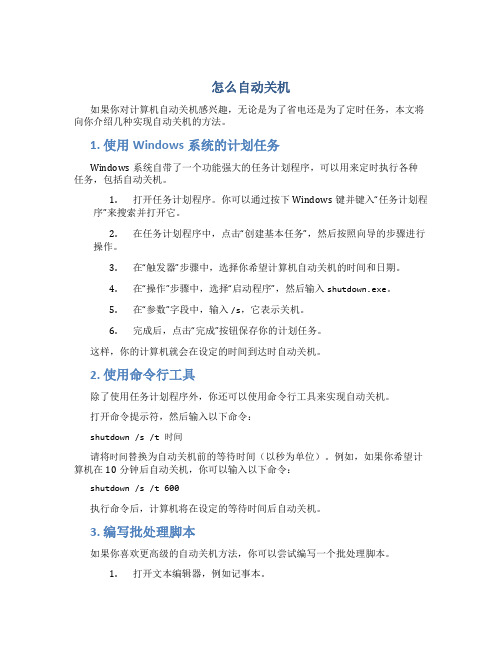
怎么自动关机如果你对计算机自动关机感兴趣,无论是为了省电还是为了定时任务,本文将向你介绍几种实现自动关机的方法。
1. 使用Windows系统的计划任务Windows系统自带了一个功能强大的任务计划程序,可以用来定时执行各种任务,包括自动关机。
1.打开任务计划程序。
你可以通过按下Windows键并键入“任务计划程序”来搜索并打开它。
2.在任务计划程序中,点击“创建基本任务”,然后按照向导的步骤进行操作。
3.在“触发器”步骤中,选择你希望计算机自动关机的时间和日期。
4.在“操作”步骤中,选择“启动程序”,然后输入shutdown.exe。
5.在“参数”字段中,输入/s,它表示关机。
6.完成后,点击“完成”按钮保存你的计划任务。
这样,你的计算机就会在设定的时间到达时自动关机。
2. 使用命令行工具除了使用任务计划程序外,你还可以使用命令行工具来实现自动关机。
打开命令提示符,然后输入以下命令:shutdown /s /t 时间请将时间替换为自动关机前的等待时间(以秒为单位)。
例如,如果你希望计算机在10分钟后自动关机,你可以输入以下命令:shutdown /s /t 600执行命令后,计算机将在设定的等待时间后自动关机。
3. 编写批处理脚本如果你喜欢更高级的自动关机方法,你可以尝试编写一个批处理脚本。
1.打开文本编辑器,例如记事本。
2.输入以下命令:@echo offping -n 1 -w 5000 127.0.0.1 > nulshutdown /s这个脚本的作用是等待5秒钟,然后执行关机命令。
3.将脚本保存为autoshutdown.bat,或者任何你喜欢的文件名。
4.双击运行脚本,计算机将在执行脚本后自动关机。
4. 使用第三方软件除了上述的方法,你还可以使用第三方软件来实现自动关机。
一些常见的第三方软件包括:•AutoIt:一个功能强大的自动化脚本语言,可以用来编写自动关机脚本。
•Free Alarm Clock:一个免费的闹钟和提醒软件,可以用来定时关机。
实现电脑定时开关机

Msconfig.exe---系统配置实用程序
mmc------------打开控制台
mobsync--------同步命令
dxdiag---------检查DirectX信息
drwtsn32------ 系统医生
方法就是在桌面新建一个快捷方式!填:Shutdown -s -t "60"
-S是关机 -T后面是定的时间!
以后用双击一下就行了!
不想关的话就是Shutdown -a
XP常用开始→运行→输入的命令
winchat--------XP自带局域网聊天
Windows xp 定时关机命令
tags: windows xp 定时 关机 命令 大多数实现自动关机的方法都是使用一些第三方软件,这样不仅麻烦,而且 为实现这个小功能而专门动用一个软件,显的小题大做了!其实Windows XP(Windows 2000也可以)自身就具备定时关机的功能,下面我们就来看看如何实现Windows XP的自动关机。
取消自动关机:
在开始->运行中输入 shutdown -a 。
这点东西就够我用了,如果你求知欲旺盛或者虐待电脑倾向严重,可以自己再去搜索一下更详尽的用法。自从用上FolderShare以后,我常需要在离开家的时候开着电脑,好把家里做的工作同步到公司,但是这样又不太放心,所以自动关机的功能对我非常有用。如果我没敲错的话,就在我键下这些汉字的时候,我家里的电脑,已经自顾自的关闭了
-m \\computername 远程计算机关机/重启动/放弃
-t xx 设置关闭的超时为 xx 秒
-c "comment" 关闭注释(最大 127 个字符)
如何设置Windows系统的自动关机和定时任务

如何设置Windows系统的自动关机和定时任务Windows系统具有丰富的功能和灵活性,其中包括自动关机和定时任务的设置。
自动关机可以让我们在未受干扰的情况下定时关闭计算机,而定时任务则可以帮助我们按照预定时间自动执行特定的操作。
接下来,本文将逐步介绍如何在Windows系统中设置自动关机和定时任务。
一、自动关机设置1. 打开开始菜单,并点击"运行"(或者直接按下"Win + R"组合键),在弹出的对话框中输入"cmd"并按下回车键,以打开命令提示符窗口。
2. 在命令提示符窗口中,输入"shutdown -s -t XXXX"(XXXX代表你想要设置的关机时间)。
例如,若想在60分钟后关机,应输入"shutdown -s -t 3600"。
按下回车键后,系统将会在指定的时间进行自动关机。
3. 如果希望在关机前显示一条定制的消息,可以在命令中添加参数"-c"。
例如,输入"shutdown -s -t 3600 -c '系统将在60分钟后自动关机,请妥善保存您的工作。
'",系统将在关机前弹出此消息。
4. 若希望取消已设置的自动关机任务,可以打开命令提示符窗口,输入"shutdown -a",然后按下回车键即可取消关机。
二、定时任务设置Windows系统提供了任务计划程序,能够方便地创建和管理各种定时任务。
1. 打开控制面板,可以在"开始"菜单中找到。
2. 在控制面板中选择"管理工具",然后双击打开"任务计划程序"。
3. 在任务计划程序窗口中,点击"创建基本任务",以开始创建定时任务。
4. 在弹出的向导对话框中,根据需要输入任务的名称和描述,然后点击"下一步"继续。
关机代码

另外,如果你想以倒计时来关机,则输入Shutdown.exe -s -t 3600”,这里表示60分钟后自动关机,“3600”代表60分钟。
Shutdown.exe的参数,“-s”表示关闭本地计算机,“-a”表示取消关机。
如果想取消就把-s换成-a
�
自动定时开机
此功能需要在BIOS中设定,并且你的主板的高级电源管理设置必须支持这个功能,不过现在大多数的主板全支持,放心使用吧.
步骤一: 启动系统按DEL,进入BIOS,然后选中 "POWER MANAGEMENT FEATURES" (电源管理设置),回车进入.在电源窗口中找到"RESTORE ON AC/POWER LOSS"项,按回车,然后通过方向键设置其值为"POWER ON".
使用规定时间段后强制关机
为了保护眼睛,你可能想限定每次使用电脑时间不超过3小时,你可以用“计划任务”的命令行工具“schtasks”来做到这一点。
首先建立一个批处理文件dsgj3.bat,加入“shutdown -s -f -t 10 –c ”长时间使用电脑对眼睛有害,休息一下吧,后保存.再建立另一批处理文件如dsgj.bat,在其中加入以下语句并保存:
@echo off
del c:\windows\tasks\dsgj3.bat
Schasks/create/tn“dsgj3”/tr c:/dsg3.bat/sc hourly /mo 3/ru user /rp123456
将dsgj.bat的快捷方式加入“开始”菜单的“启动”项下,则在每次电脑启动后的3小时后强制关机。因为新创建的计划不能覆盖上一次创建的同名计划,所以以上第二行语句为删除上次启动时创建的计划,以便每次启动时都能以当前时间计划。第三行意思为创建一个以“dsgj3.bat”以便在3小时内关机。“ru”后的参数“user”为当前登录的用户名,“/rp”后的“123456”为“user”用户名的密码。
在Windows XP使用定时关机命令

在Windows XP使用定时关机命令大多数实现自动关机的方法都是使用一些第三方软件,这样不仅麻烦,而且为实现这个小功能而专门动用一个软件,显的小题大做了!其实Windows XP(Windows 2000也可以)自身就具备定时关机的功能,下面我们就来看看如何通过定时关机命令,实现Windows XP的自动关机:Windows XP的关机是由Shutdown.exe程序来控制的,位于Windows\System32文件夹中。
如果想让Windows 2000也实现同样的效果,可以把Shutdown.exe复制到系统目录下比如你的电脑要在22:00关机,可以选择“开始→运行”,输入“at 22:00 Shutdown -s”,这样,到了22点电脑就会出现“系统关机”对话框,默认有30秒钟的倒计时并提示你保存工作。
如果你想以倒计时的方式关机,可以输入“Shutdown.exe -s -t 3600”,这里表示60分钟(3600秒)后自动关机,“3600”代表60分钟。
这样定时关机命令就设置好了。
Shutdown.exe的参数,每个都具有特定的用途,执行每一个都会产生不同的效果,比如“-s”就表示关闭本地计算机,“-a”表示取消关机操作,下面列出了更多参数,大家可以在Shutdown.exe中按需使用-f:强行关闭应用程序-m \\计算机名:控制远程计算机-i:显示图形用户界面,但必须是Shutdown的第一个选项-l:注销当前用户-r:关机并重启-t时间:设置关机倒计时-c "消息内容":输入关机对话框中的消息内容(不能超127个字符)1、win2000系统内没有shutdown命令文件,如果在2000中使用,必须 copy winXP中的shutdown.exe 文件(在xp的c盘收索就能找到),到win2k的C:\\WINNT中,win2k才能使用。
\\.s2、实现每日定时关机从新启动,设置好定时关机命令后,在控制面板中的任务计划中添加一个计划,在运行中输入“C:\\WINNT\\shutdown.exe -r”在设置密码处输入管理员的密码,在日程处输入每天运行的时间,那样就可以达到每天定时重新启动计算机了。
windows自动关机指南

二、设置好自动关机后,如果想取消的话,可以在运行中输入“shutdown -a”。另外输入“shutdown -i”,则可以打开设置自动关机对话框,对自动关机进行设置。(图2)
三、Shutdown.exe的参数,每个都具有特定的用途,执行每一个都会产生不同的效果,比如“-s”就表示关闭本地计算机,“-a”表示取消关机操作,下面列出了更多参数,大家可以在Shutdown.exe中按需使用。
下面举个例子来演示一下如何设置shutdown.exe命令:
一、假如您17:00下班您需要电脑在17:01分关机,可以选择“开始→运行”,输入“at 17:01 Shutdown -s”,这样,到了17:01分电脑就会出现“系统关机”对话框,默认有30秒钟的倒计时并提示你保存工作。如果你想以倒计时的方式关机,可以输入“Shutdown.exe -s -t 3600”,这里表示60分钟后自动关机,“3600”代表60分钟。如果想让Windows 2000也实现同样的效果,可以把Shutdown.exe复制到系统目录下(图1) 来自-f:强行关闭应用程序
-m \\计算机名:控制远程计算机
-i:显示图形用户界面,但必须是Shutdown的第一个选项
-l:注销当前用户
-r:关机并重启
-t时间:设置关机倒计时
自动关机是个很实用的功能,但是Windows本身似乎没有直接提供这种设置,所以我们要实现自动关机通常要用到关机软件。那么能不能不用这些额外程序来让Windows 2000/XP自动关机呢?答案是肯定的。通过调用Windows XP系统目录下的shutdown.exe文件就可以了,它的位置放在windowssystem32中。这个文件就是Windows自带的关机程序只不过是被隐藏起来了不太好找到。
Windows XP和2000操作系统自动关机的实现

话框,默认有30秒钟的倒计时并提示你保存工作。如果你想以倒计时的方式关机,可以输入“Shutdown.exe -s -t 3600”,这里表示60分钟后
自动关机,“3600”代表60分钟。
设置好自动关机后,如果想取消的话,可以在运行中输入“shutdown -a”。另外输入“shutdown -i”,则可以打开设置自动关机对话
Windows XP和2000操作系统自动关机的实现
如果你想出门,但电脑又正在进行工作,这时就要用到自动关机。大多数实现自动关机的方法都是使用一些第三方软件,这样不仅麻烦,
而且为实现这个小功能而专门动用一个软件,显的小题大做了!其实Windows XP(Windows 2000也可以)自身就具备定时关机的功能,下面我们
-d [u][p]:xx:yy 关闭原因代码
u 是用户代码
p 是一个计划的关闭代码
xx 是一个主要原因代码(小于 256 的正整数)
yy 是一个次要原因代码(小于 65536 的正整数)
就来看看如何实现Windows XP的自动关机。
Windows XP的关机是由Shutdown.exe程序来控制的,位于Windows\System32文件夹中
。如果想让Windows 2000也实现同样的效果,可以把Shutdown.exe复制到系统目录下。
比如你的电脑要在22:00关机,可以选择“开始→运行”,输入“at 22:00 Shutdown -s”,这样,到了22点电脑就会出现“系统关机”对
-f:强行关闭应用程序
-m \\计算机名:控制远程计算机
-i:显示图形用户界面,但必须是Shutdown的第一个选项
-l:注销当前用户
如何设置Windows系统的自动关机和重启

如何设置Windows系统的自动关机和重启Windows系统是目前广泛使用的操作系统之一,它提供了许多便利的功能,其中包括自动关机和重启。
在某些情况下,我们可能需要设置Windows系统进行自动关机和重启,以便节省能源或在特定时间进行系统维护。
本文将介绍如何设置Windows系统的自动关机和重启。
一、设置自动关机在Windows系统中,可以通过几种方式来设置自动关机。
下面将介绍其中两种常见的方法:1. 使用计划任务Windows系统提供了一个名为“任务计划程序”的工具,通过它可以设置各种计划任务,包括自动关机。
具体操作步骤如下:步骤一:打开“任务计划程序”。
可以通过在开始菜单中搜索“任务计划程序”来找到并打开它。
步骤二:在任务计划程序的左侧面板中,选择“创建基本任务”。
步骤三:按照提示向导,设置任务的名称和描述。
步骤四:选择“触发器”选项,并设置计划任务的触发条件,可以选择按时间触发或按特定事件触发。
步骤五:选择“操作”选项,并设置要执行的操作,这里选择“关机”操作。
步骤六:按照提示完成操作设置,点击“完成”按钮。
此时,系统将会根据您设置的触发条件,在指定的时间自动关机。
2. 使用命令提示符除了使用任务计划程序外,您还可以通过使用命令提示符设置自动关机。
具体操作如下:步骤一:打开命令提示符。
可以通过在开始菜单中搜索“命令提示符”来找到并打开它。
步骤二:在命令提示符中输入以下命令:```shutdown -s -t [秒数]```其中,[秒数]代表要延时关机的秒数。
例如,如果要延时关机10分钟,则输入以下命令:```shutdown -s -t 600```步骤三:按下回车键执行命令,系统将会在指定的延时后自动关机。
二、设置自动重启有时候,我们希望系统能够在出现故障或进行系统更新后自动重启。
下面将介绍两种设置自动重启的方法:1. 使用计划任务类似于设置自动关机,您可以使用任务计划程序来设置自动重启。
设置电脑自动关机

设置电脑自动关机标题:设置电脑自动关机引言:在日常使用电脑的过程中,有时候我们会遇到一些情况需要设定电脑在一定时间内自动关机。
这可能因为我们想节省能源、保护电脑硬件、或者当我们不在电脑旁时想要自动关机。
为了满足这种需求,本文将介绍如何在不同操作系统中设置电脑自动关机的方法。
一、Windows系统中设置电脑自动关机对于Windows系统用户而言,可以通过任务计划程序来实现电脑自动关机的目的。
1. 打开“任务计划程序”在Windows开始菜单中输入“任务计划程序”并打开该应用程序。
2. 创建新任务在任务计划程序窗口中,点击左侧“创建基本任务”链接,开始创建一个新的任务。
3. 配置任务触发器在“创建基本任务”向导中,输入任务名称和描述,然后点击“下一步”。
选择触发器类型,如“每日”或“定时”,然后设置触发器的详细配置,如日期、时间等。
4. 配置操作在“操作”步骤中,选择“启动程序”,然后在程序/脚本字段中输入“shutdown”,在添加参数字段中输入“-s -t 倒计时秒数”,其中倒计时秒数指定电脑关机的延迟时间。
5. 完成设置点击“下一步”并确认所有配置信息后,点击“完成”按钮,任务计划程序将自动按照设置的条件和操作来关机电脑。
二、Mac系统中设置电脑自动关机Mac系统用户可以通过内置的“自动化”功能来实现电脑自动关机。
1. 打开“自动化”在Launchpad或“应用程序”文件夹中找到并打开“自动化”应用程序。
2. 创建新的自动化在自动化窗口中,点击左下角的“+”按钮创建新的自动化任务。
3. 添加触发器在弹出的新窗口中,选择触发器类型,如时间或日历事件,并设置触发器的详细配置。
4. 添加操作在自动化任务编辑窗口中,点击左侧的“操作”选项卡,然后点击右侧的“+”按钮来添加操作。
在搜索栏中输入“关机”,然后选择“关机”操作。
5. 设置关机延迟时间在添加的“关机”操作中,可以设置关机的延迟时间,如“1小时后”。
怎么设置电脑自动关机?

怎么设置电脑自动关机?今天小编为大家带来的是懒人专用方法,如何使用台式电脑设置时间自动关闭电脑呢?今天小编为大家整理了一些解决方法,下面我们一起来看看吧!Windows XP的关机是由Shutdown.exe程序来控制的,位于Windows\System32文件夹中。
如果想让Windows 2000也实现同样的效果,可以把Shutdown.exe复制到系统目录下。
比如你的电脑要在22:00关机,可以选择“开始→运行”,输入“at 22:00 Shutdown -s”,这样,到了22点电脑就会出现“系统关机”对话框,默认有30秒钟的倒计时并提示你保存工作。
如果你想以倒计时的方式关机,可以输入“Shutdown.exe -s -t 3600”,这里表示60分钟后自动关机,“3600”代表60分钟。
设置好自动关机后,如果想取消的话,可以在运行中输入“shutdown -a”。
另外输入“shutdown -i”,则可以打开设置自动关机对话框,对自动关机进行设置。
Shutdown.exe的参数,每个都具有特定的用途,执行每一个都会产生不同的效果,比如“-s”就表示关闭本地计算机,“-a”表示取消关机操作,下面列出了更多参数,大家可以在Shutdown.exe中按需使用。
-f:强行关闭应用程序-m \\计算机名:控制远程计算机-i:显示图形用户界面,但必须是Shutdown的第一个选项-l:注销当前用户-r:关机并重启-t 时间:设置关机倒计时-c "消息内容":输入关机对话框中的消息内容(不能超127个字符) 有时候,我们需要定时关闭计算机,下面介绍一个在Windows XP下实现定时关机的简单方法。
指定系统在22分钟后自动关闭:点击“开始→运行”,在“打开”中输入命令“Shutdown-s -t 1320”(注意:引号不输入,参数之间有空格,1320的单位是秒),单击“确定”按钮即可。
XP的自动关机1

设置Windows XP的自动关机Windows XP的关机是由Shutdown.exe程序来控制的,位于Windows\System32文件夹中。
如果想让Windows 2000也实现同样的效果,可以把Shutdown.exe 复制到系统目录下。
比如你的电脑要在22:00关机,可以选择“开始→运行”,输入“at 22:00 Shutdown -s”,这样,到了22点电脑就会出现“系统关机”对话框,默认有30秒钟的倒计时并提示你保存工作。
如果你想以倒计时的方式关机,可以输入“Shutdown.exe -s -t 3600”,这里表示60分钟后自动关机,“3600”代表60分钟。
设置好自动关机后,如果想取消的话,可以在运行中输入“shutdown -a”。
另外输入“shutdown -i”,则可以打开设置自动关机对话框,对自动关机进行设置。
Shutdown.exe的参数,每个都具有特定的用途,执行每一个都会产生不同的效果,比如“-s”就表示关闭本地计算机,“-a”表示取消关机操作,下面列出了更多参数,大家可以在Shutdown.exe中按需使用。
-f:强行关闭应用程序-m \\计算机名:控制远程计算机-i:显示图形用户界面,但必须是Shutdown的第一个选项-l:注销当前用户-r:关机并重启-t 时间:设置关机倒计时-c "消息内容":输入关机对话框中的消息内容(不能超127个字符)有时候,我们需要定时关闭计算机,下面介绍一个在Windows XP 下实现定时关机的简单方法。
指定系统在22分钟后自动关闭:点击“开始→运行”,在“打开”中输入命令“Shutdown-s -t 1320”(注意:引号不输入,参数之间有空格,1320的单位是秒),单击“确定”按钮即可。
指定系统在某个时间(比如12:00)自动关闭:在“打开”中输入命令“at 12:00 Shutdown -s”即可。
- 1、下载文档前请自行甄别文档内容的完整性,平台不提供额外的编辑、内容补充、找答案等附加服务。
- 2、"仅部分预览"的文档,不可在线预览部分如存在完整性等问题,可反馈申请退款(可完整预览的文档不适用该条件!)。
- 3、如文档侵犯您的权益,请联系客服反馈,我们会尽快为您处理(人工客服工作时间:9:00-18:30)。
如果你想出门,但电脑又正在进行工作,这时就要用到自动关机。
大多数实现自动关机的方法都是使用一些第三方软件,这样不仅麻烦,
而且为实现这个小功能而专门动用一个软件,显的小题大做了!其实Windows XP(Windows 2000也可以)自身就具备定时关机的功能,下面我们
就来看看如何实现Windows XP的自动关机。
Windows XP的关机是由Shutdown.exe程序来控制的,位于Windows\System32文件夹中。
如果想让Windows 2000也实现同样的效果,可以把Shutdown.exe复制到系统目录下。
比如你的电脑要在22:00关机,可以选择“开始→运行”,输入“at 22:00 Shutdown -s”,这样,到了22点电脑就会出现“系统关机”对
话框,默认有30秒钟的倒计时并提示你保存工作。
如果你想以倒计时的方式关机,可以输入“Shutdown.exe -s -t 3600”,这里表示60分钟后
自动关机,“3600”代表60分钟。
设置好自动关机后,如果想取消的话,可以在运行中输入“shutdown -a”。
另外输入“shutdown -i”,则可以打开设置自动关机对话
框,对自动关机进行设置。
Shutdown.exe的参数,每个都具有特定的用途,执行每一个都会产生不同的效果,比如“-s”就表示关闭本地计算机,“-a”表示取消关
机操作,下面列出了更多参数,大家可以在Shutdown.exe中按需使用。
用法: shutdown [-i | -l | -s | -r | -a] [-f] [-m \\computername] [-t xx] [-c "comment"] [-d up:xx:yy]
没有参数显示此消息(与? 相同)
-i显示GUI 界面,必须是第一个选项
-l注销(不能与选项-m 一起使用)
-s关闭此计算机
-r关闭并重启动此计算机
-a放弃系统关机
-m \\computername远程计算机关机/重启动/放弃
-t xx设置关闭的超时为xx 秒
-c "comment"关闭注释(最大127 个字符)
-f强制运行的应用程序关闭而没有警告
-d [u][p]:xx:yy关闭原因代码
u 是用户代码
p 是一个计划的关闭代码
xx 是一个主要原因代码(小于256 的正整数)
yy 是一个次要原因代码(小于65536 的正整数) -f:强行关闭应用程序
-m \\计算机名:控制远程计算机
-i:显示图形用户界面,但必须是Shutdown的第一个选项
-l:注销当前用户
-r:关机并重启
-t时间:设置关机倒计时
-c "消息内容":输入关机对话框中的消息内容(不能超127个字符)。
